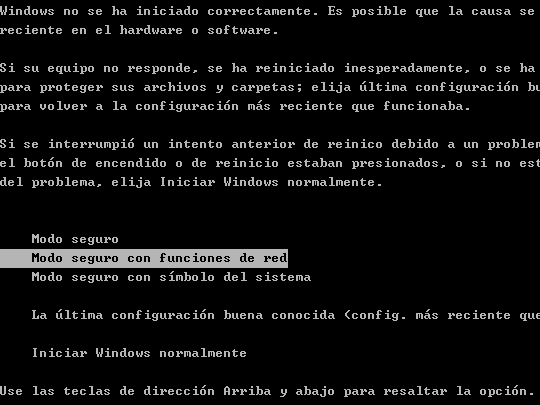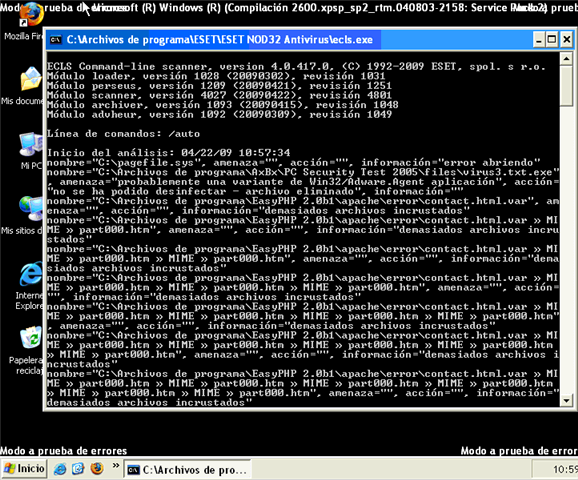En ESET creemos que todos los usuarios deben estar preparados al momento de necesitar realizar una limpieza de un equipo. Por lo general nuestros productos realizan estas tareas de forma completamente automática, pero existen casos en los que se requiere un procedimiento manual para poder eliminar las amenazas más complejas. Es por eso que aquí detallamos como realizar un análisis y desinfección de un equipo en modo seguro con ESET NOD32.
En primer lugar se debe iniciar el sistema en modo seguro. Para esto se debe reiniciar el sistema y al instante que comienza el booteo (carga del sistema inicial del equipo) deberá presionar la tecla F8 algunas veces hasta que se presente una serie de opciones como se muestra a continuación:
Se deberá seleccionar la opción "Modo seguro con funciones de red". Para mas información sobre como ingresar en este modo por favor diríjase a este enlace para equipos con sistema operativos Windows XP o a este otro para Windows Vista.
Dicho modo de inicio, sólo carga los procesos fundamentales del sistema y evita que mucho malware actual se cargue o tome control del sistema.
Una vez finalizado el inicio del sistema, deberá dirigirse "Inicio / Programas / ESET / ESET NOD32 Antivirus / ESET NOD32 Antivirus" o a "Inicio / Programas / ESET / ESET Smart Security / ESET Smart Security" dependiendo de cual de los dos productos posea instalado.
Un mensaje del producto aparecerá en pantalla preguntándole si desea realizar un análisis de su sistema, al cual debe responder afirmativamente. Inmediatamente aparecerá una consola (una pantalla generalmente negra) en la cual se podrá visualizar un análisis completo de su sistema realizado por el producto de ESET, el cual desinfectara cualquier archivo que encuentre como dañino:
El tiempo de análisis dependerá de la cantidad de archivos en el sistema y de la capacidad de procesamiento del mismo. Una vez finalizado, la ventana se cerrará automáticamente y podrá reiniciar el sistema normalmente.
En caso de querer guardar un registro del análisis se deberá abrir una consola manualmente a través de línea de comandos. Para ello diríjase "Inicio/Ejecutar" y luego escriba:
cmd<ENTER>
Luego, ingrese a la carpeta del producto a través del siguiente comando:
CDC:Archivos de ProgramaESETESET NOD32 Antivirus (o ESET Smart Security dependiendo de su producto)
Y, finalmente Para lanzar el análisis escriba el siguiente comando:
ecls.exe /auto > log.txt
El archivo de registro quedará almacenado en log.txt y Ud. podrá visualizarlo posteriormente con cualquier editor de texto.
Con este sencillo procedimiento se estará analizando y limpiando el sistema en el modo seguro que Windows ofrece para casos como los de una posibles infección de malware.
Joaquín